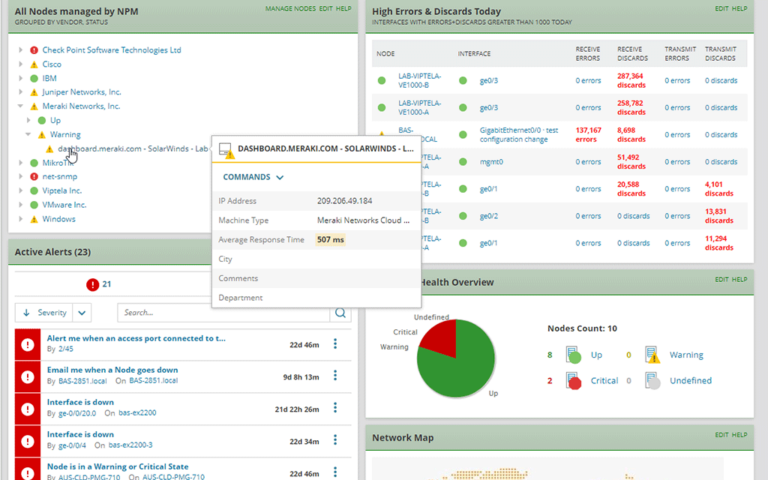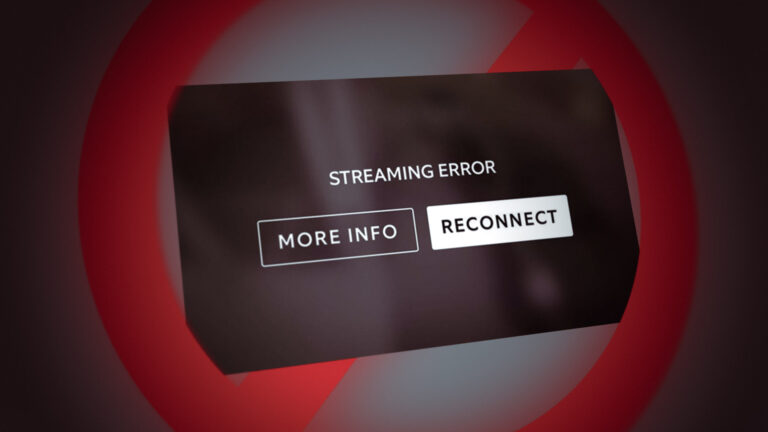So reparieren Sie ein Spectrum-Modem mit blinkenden blauen und weißen Lichtern
Wenn Ihr Spectrum-Modem ein blinkendes blaues und weißes Licht anzeigt, können Sie das Internet in Ihrem Netzwerk nicht nutzen. Dieses Problem wurde bei verschiedenen von Spectrum bereitgestellten Modemmodellen gemeldet. Es kann unmittelbar nach dem Einschalten des Modems, während des Betriebs oder bei der ersten Einrichtung auftreten.
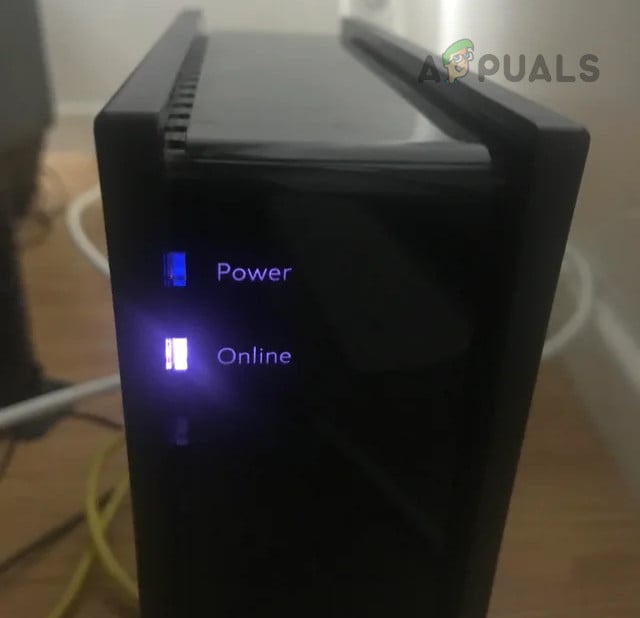 Spectrum-Modem blinkt blau und weiß
Spectrum-Modem blinkt blau und weiß
Das Problem kann auch auftreten, wenn das Modem an einen anderen Standort gebracht wird oder wenn Sie ein älteres Modem durch ein neues ersetzen. Manchmal tritt das Problem nur sporadisch auf – das Modem blinkt blau und weiß, wechselt dann zu durchgehendem Blau und setzt dann den Blinkzyklus fort.
Den Lichtanzeigemustern von Spectrum zufolge zeigen blinkende weiße und blaue Lichter an, dass das Modem kein Signal finden oder darauf zugreifen kann. Dementsprechend kann es sein, dass der Router ein rotes Licht anzeigt oder blinkt, was auf eine fehlende Verbindung hinweist.
1. Überprüfen Sie den Dienststatus von Spectrum
Ein blinkendes blau-weißes Licht an Ihrem Spectrum-Modem zeigt an, dass es kein Signal von Spectrum empfängt, was an einem Serviceausfall oder Wartungsarbeiten seitens des Unternehmens liegen könnte.
Hinweis: Verwenden Sie für diesen Schritt eine alternative Internetquelle, z. B. einen mobilen Hotspot oder mobile Daten.
- Starten Sie einen Webbrowser und besuchen Sie die Seite „Spektrum-Wartungsaktualisierung“..
- Überprüfen Sie, ob laufende Wartungsarbeiten durchgeführt werden. Wenn ja, warten Sie, bis die Wartung abgeschlossen ist. Die My Spectrum-App kann auch verwendet werden, um nach geplanten Wartungsarbeiten zu suchen.
 Überprüfen Sie den Serviceausfall in der My Spectrum App
Überprüfen Sie den Serviceausfall in der My Spectrum App - Wenn keine Wartung gemeldet wird, wenden Sie sich an die DownDetector Spectrum-Seite Überprüfen Sie, ob ein Dienstausfall vorliegt, und warten Sie, falls ein solcher vorliegt, auf die Wiederaufnahme der Dienste.
- Wenn auf den oben genannten Plattformen keine Ausfälle vorliegen, konsultieren Sie lokale Social-Media-Kanäle (z. B. lokale Facebook-Gruppen), um etwaige gemeldete Dienstunterbrechungen zu untersuchen.
2. Warten Sie, bis das Firmware-Update abgeschlossen ist
Blinkende blaue bis weiße Lichter am Spectrum-Modem, begleitet von aufeinanderfolgendem Blinken der Betriebs-, Online- und Sprachanzeigen, können darauf hinweisen, dass ein Firmware-Update durchgeführt wird. In solchen Fällen kann das Problem möglicherweise behoben werden, indem Sie eine Stunde warten, bis die Aktualisierung abgeschlossen ist.
Ein Firmware-Update kann nach einem Aus- und Wiedereinschalten des Modems oder einem Neustart des Modems beginnen, was der Grund für das Blinken der Lichter sein könnte.
- Warten Sie eine Stunde, ohne das Modem auszuschalten oder aus- und wieder einzuschalten.
 Warten Sie, bis das Firmware-Update auf dem Spectrum-Modem abgeschlossen ist
Warten Sie, bis das Firmware-Update auf dem Spectrum-Modem abgeschlossen ist - Überprüfen Sie nach der Wartezeit, ob das Problem mit dem Blinklicht behoben wurde.
3. Schalten Sie das Modem aus und wieder ein
Ein Spectrum-Modem kann blau und weiß blinken, wenn ein wichtiges Firmware-Modul nicht richtig geladen werden kann oder während der Ausführung abstürzt. Durch Aus- und Wiedereinschalten des Modems kann dieses Problem behoben werden.
- Öffnen Sie die Spectrum-App und navigieren Sie zu „Dienste“ > „Internet“ > „Modem“ > „Probleme auftreten“.
- Wählen Sie Modem zurücksetzen. Überprüfen Sie nach dem Neustart des Modems, ob das Problem weiterhin besteht.
 Starten Sie das Spectrum-Modem über die My Spectrum-App neu
Starten Sie das Spectrum-Modem über die My Spectrum-App neu - Ziehen Sie den Netzadapter des Modems aus der Steckdose und stecken Sie ihn sofort wieder ein.
 Ziehen Sie das Netzkabel des Spectrum-Modems ab
Ziehen Sie das Netzkabel des Spectrum-Modems ab - Überprüfen Sie nach dem Einschalten des Modems, ob es nicht mehr blau und weiß blinkt.
- Wenn das Problem weiterhin besteht, trennen Sie das Netzteil des Modems erneut und warten Sie 5 Minuten.
- Schalten Sie während dieser Zeit alle zugehörigen Netzwerkgeräte (z. B. UDM Pro oder Router) aus.
- Schließen Sie das Netzteil wieder an und lassen Sie das Modem vollständig einschalten, bevor Sie prüfen, ob das Problem behoben wurde. Die restlichen Netzwerkgeräte können anschließend eingeschaltet werden.
- Wenn diese Schritte wirkungslos bleiben, versuchen Sie, das Netzteil an eine andere Stromquelle anzuschließen (vermeiden Sie Verlängerungskabel oder Überspannungsschutz) und beobachten Sie, ob das Problem behoben ist.
Wenn das Problem weiterhin besteht und Sie ein Kombinationsgerät (ein Modem mit integriertem Router) besitzen, kann das Zurücksetzen des Geräts auf die Werkseinstellungen das Problem möglicherweise lösen.
4. Akzeptieren Sie die Allgemeinen Geschäftsbedingungen auf der Spectrum-Website
Möglicherweise müssen Sie neue Geschäftsbedingungen auf der Website oder App von Spectrum akzeptieren, um Ihre Verbindung zu aktivieren und die blinkenden blauen und weißen Lichter zu stoppen, insbesondere wenn Ihre Verbindung neu ist oder kürzlich eine Änderung in den Richtlinien von Spectrum stattgefunden hat.
- Öffnen Sie einen Webbrowser und besuchen Sie die Spectrum-Website.
- Melden Sie sich mit Ihren Zugangsdaten an. Wenn Sie dazu aufgefordert werden, akzeptieren Sie die neuen Geschäftsbedingungen, sofern Sie damit einverstanden sind.
 Melden Sie sich auf der Spectrum-Website an
Melden Sie sich auf der Spectrum-Website an - Schalten Sie das Modem nach dem Akzeptieren aus und wieder ein und prüfen Sie, ob es ordnungsgemäß funktioniert.
5. Überprüfen Sie die Kabel/Anschlüsse bzw. schließen Sie sie neu an
Ein blinkendes blau-weißes Licht kann auf ein beschädigtes Kabel oder eine lose Verbindung zurückzuführen sein, die verhindert, dass das Signal das Modem erreicht. Durch Überprüfen und Neuanschließen der Kabel und Anschlüsse kann das Problem möglicherweise behoben werden.
- Ziehen Sie den Netzadapter des Modems ab und überprüfen Sie das Koaxialkabel, das an der Rückseite des Modems angeschlossen ist.
- Untersuchen Sie die gesamte Länge des Kabels auf Brüche oder Beschädigungen (z. B. durch Haustiere). Wenn das Kabel beschädigt ist, ersetzen Sie es selbst oder wenden Sie sich an den Spectrum-Support.
- Wenn keine sichtbaren Schäden festgestellt werden, schließen Sie alle Verbindungen neu an, einschließlich derjenigen auf der Rückseite des Modems, am Splitter und an der Wandsteckdose.
 Stecken Sie den Koaxialstecker wieder ein
Stecken Sie den Koaxialstecker wieder ein - Schließen Sie das Netzteil wieder an und prüfen Sie, ob die Online-LED des Modems nach dem Einschalten stabil leuchtet.
6. Versuchen Sie es mit einem anderen Netzwerkausgang
Ein fehlerhafter Netzwerkausgang könnte verhindern, dass das Modem ein Signal empfängt, was zu blinkenden Lichtern führt.
- Schalten Sie das Modem aus und trennen Sie das Kabel von der aktuellen Netzwerksteckdose.
- Schließen Sie es an eine andere Netzwerksteckdose an. Möglicherweise müssen Sie andere Bereiche Ihrer Räumlichkeiten erkunden, um eine Alternative zu finden.
 Stecken Sie das Koaxialkabel in eine andere Netzwerksteckdose
Stecken Sie das Koaxialkabel in eine andere Netzwerksteckdose - Sobald die Verbindung hergestellt ist, schalten Sie das Modem ein und warten Sie 5 Minuten, um festzustellen, ob das Blinkproblem behoben wurde.
7. Versuchen Sie es mit einem anderen Splitter
Ein defekter Splitter kann ebenfalls das Problem mit dem Spectrum-Modem verursachen. Durch den Austausch des Splitters könnte dieses Problem behoben werden. Wenn Sie Zugang zu einem anderen Splitter haben, lohnt es sich, ihn zu testen.
- Schalten Sie das Modem aus und trennen Sie die Kabel vom Splitter.
- Schließen Sie die Kabel an den neuen Splitter an und achten Sie darauf, dass jedes Kabel in den richtigen Anschluss eingesteckt wird.
 Versuchen Sie es mit einem anderen Splitter mit dem Modem
Versuchen Sie es mit einem anderen Splitter mit dem Modem - Schalten Sie das Modem ein und prüfen Sie, ob das Problem mit dem blinkenden Licht behoben ist.
8. Ersetzen Sie den Koaxialstecker
Ein defekter Koaxialstecker kann die Signale nicht richtig an das Modem übertragen, was dazu führt, dass die Lichter des Modems blinken. Abhilfe schafft ein Austausch des Steckers.
Eine Abisolierzange und eine Kabelcrimper werden empfohlen. Stellen Sie außerdem sicher, dass Sie über einen kompatiblen Koaxialstecker für Ihr Setup verfügen.
Achtung: Versuchen Sie diese Methode nur, wenn Sie sich dazu in der Lage fühlen; andernfalls suchen Sie professionelle Hilfe auf.
- Ziehen Sie das Netzkabel des Modems ab und trennen Sie das Netzwerkkabel von der Rückseite des Modems.
- Ziehen Sie den Stecker aus der Wandsteckdose und entfernen Sie ihn vom Kabel.
- Schneiden Sie einen Teil des Kabels ab, das am Stecker befestigt war.
- Schneiden Sie vorsichtig etwa ¾ Zoll des Außenmantels (weiß oder schwarz) ab, ohne die innere Abschirmung zu beschädigen.
 Schneiden Sie den oberen Mantel des Koaxialkabels aus
Schneiden Sie den oberen Mantel des Koaxialkabels aus - Schneiden Sie die Abschirmung ab, falten Sie sie zurück, lassen Sie dabei etwa 1/8 Zoll übrig, und legen Sie die innere Abschirmung über den Außenmantel. Lassen Sie einen Abstand von ¼ Zoll zu der Stelle, an der die Jacke geschnitten wurde. Seien Sie vorsichtig, da die Abschirmung scharfkantig sein kann.
 Entfernen und falten Sie die Abschirmung des Koaxialkabels
Entfernen und falten Sie die Abschirmung des Koaxialkabels - Schneiden Sie ¼ Zoll des weißen Kunststoffisolators ab, um den inneren Kupferdraht freizulegen, ohne ihn einzukerben.
 Entfernen Sie die weiße Kunststoffschicht des Kabels
Entfernen Sie die weiße Kunststoffschicht des Kabels - Schieben Sie den Ring des Steckers auf das Ende des Kabels und drücken Sie ihn nach unten.
- Schieben Sie weiter, bis es sowohl den Abschirmdraht als auch den Außenmantel umschließt.
 Schieben Sie den Koaxialstecker über das Kabel
Schieben Sie den Koaxialstecker über das Kabel - Stellen Sie sicher, dass der weiße Isolator die interne Halterung des Steckers berührt und der Kupferdraht im Stecker sichtbar ist.
- Crimpen Sie das Ende des Steckers, um das Kabel zu befestigen. Falls vorhanden, wird eine Crimpzange empfohlen.
 Drücken Sie den Stecker über das Kabel
Drücken Sie den Stecker über das Kabel - Schließen Sie den Stecker wieder an die Steckdose und das andere Ende an das Modem an.
- Stellen Sie die Stromversorgung des Modems wieder her und stellen Sie sicher, dass es ordnungsgemäß funktioniert.
Wenn die oben genannten Schritte schwierig erscheinen, sollten Sie den Kauf eines vorkonfektionierten Kabels mit angeschlossenem Stecker in Betracht ziehen.
9. Überprüfen Sie die Aktivierung Ihres Kontos und Modems
Ein inaktives Konto oder ein Modem, das nicht ordnungsgemäß für Ihr Konto bereitgestellt wurde, kann ebenfalls zu dem Problem mit dem Blinklicht führen.
- Kontaktieren Sie Spectrum per Chat oder Telefon.
- Bitten Sie sie, den Aktivierungsstatus Ihres Kontos und die Bereitstellung des Modems zu überprüfen.
 Aktivieren Sie das Spectrum-Modem online
Aktivieren Sie das Spectrum-Modem online - Wenn Ihr Konto und Ihr Modem nicht aktiv sind, bitten Sie sie, den Aktivierungsprozess einzuleiten, der das Problem beheben sollte.
Wenn das Problem weiterhin besteht, müssen Sie möglicherweise den Spectrum-Support anfordern, um einen Technikerbesuch zu vereinbaren, um zu prüfen, ob das Problem mit beschädigten externen Kabeln zusammenhängt, die aufgrund verschiedener Faktoren wie schlechtem Wetter oder Bauarbeiten auftreten können. Es ist auch möglich, dass das Modem selbst defekt ist und ausgetauscht werden muss.

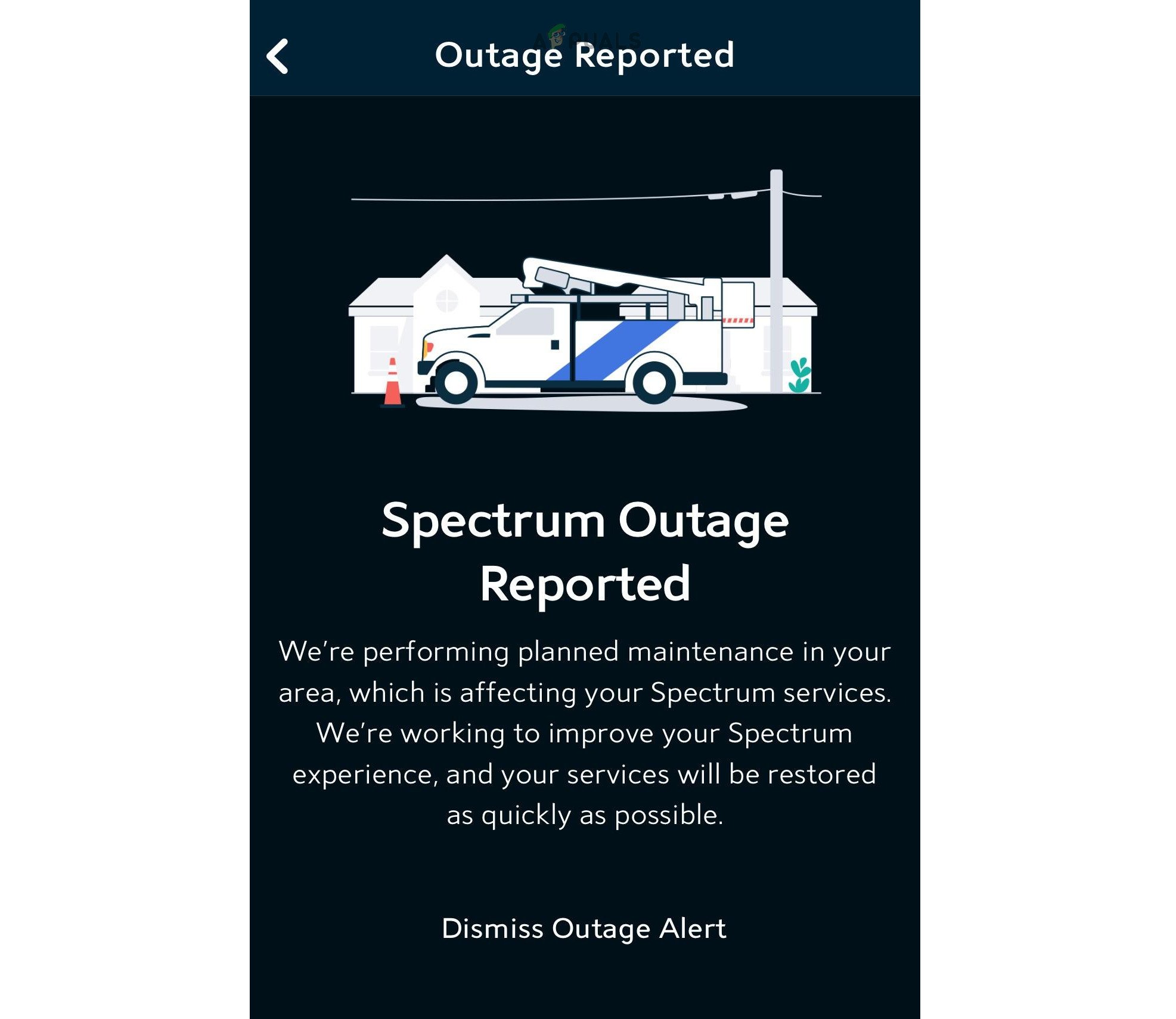 Überprüfen Sie den Serviceausfall in der My Spectrum App
Überprüfen Sie den Serviceausfall in der My Spectrum App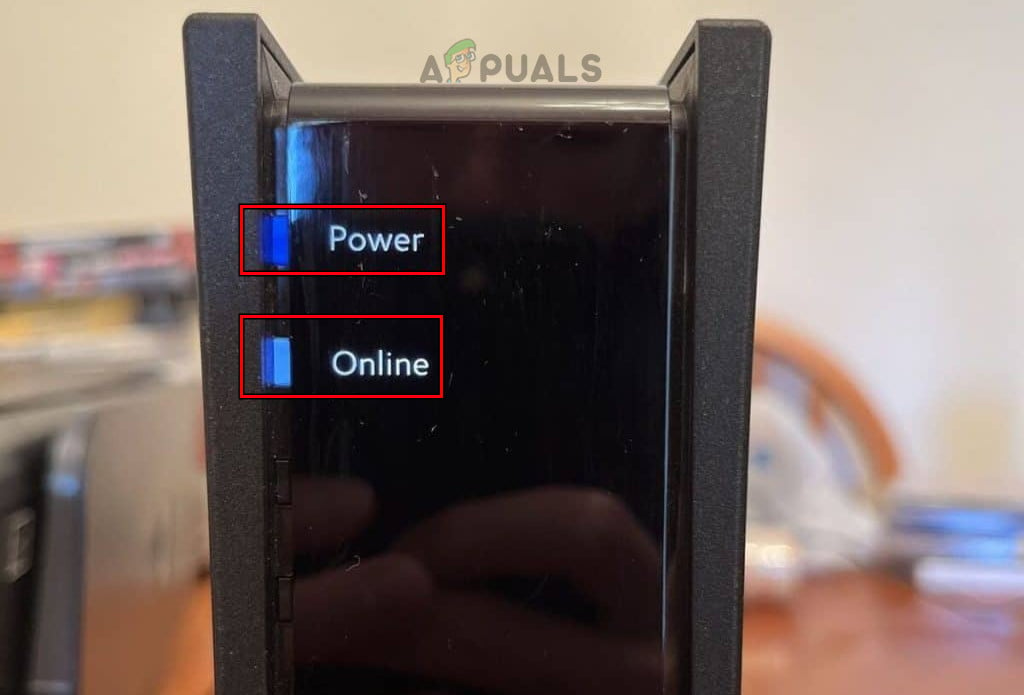 Warten Sie, bis das Firmware-Update auf dem Spectrum-Modem abgeschlossen ist
Warten Sie, bis das Firmware-Update auf dem Spectrum-Modem abgeschlossen ist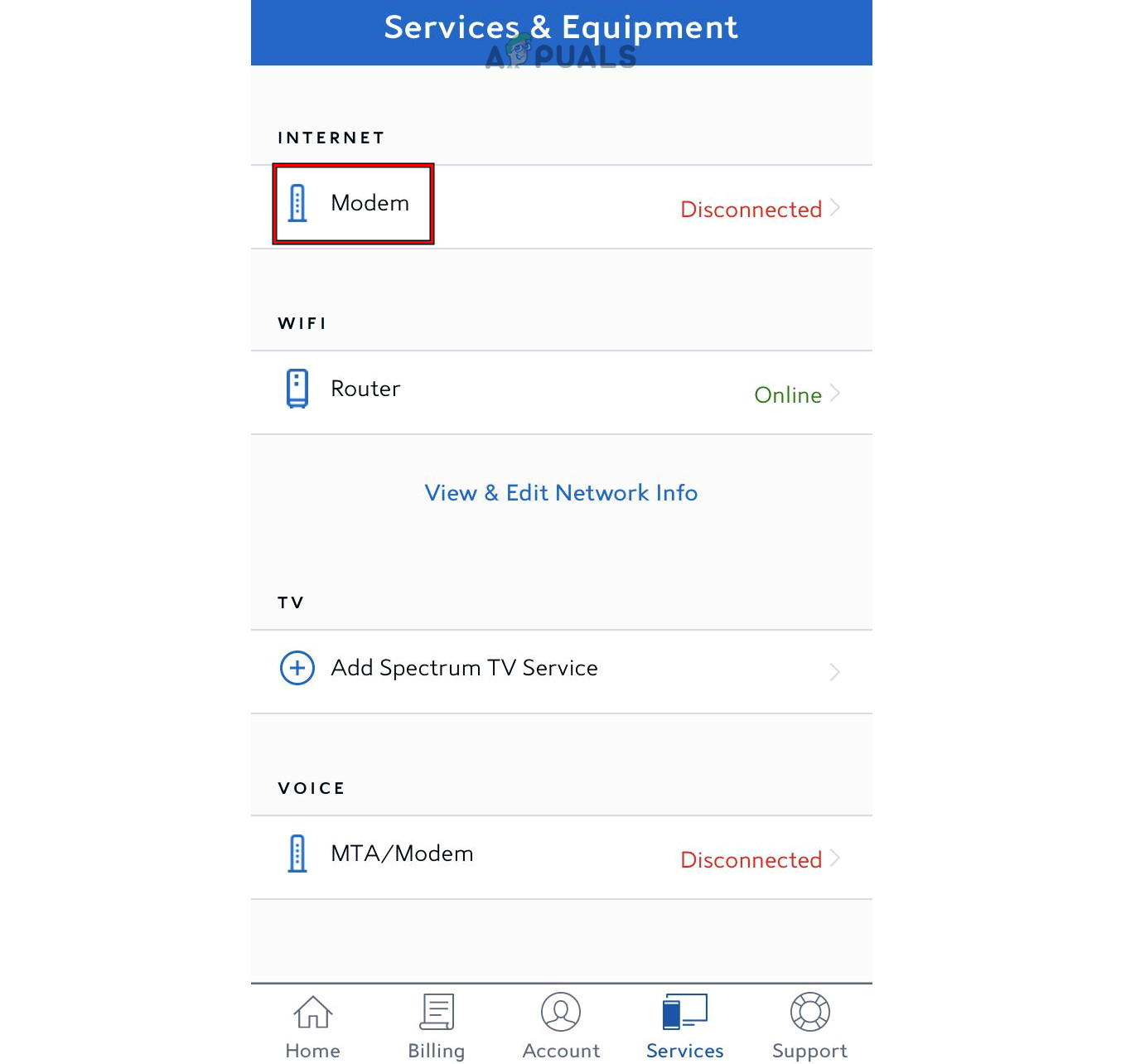 Starten Sie das Spectrum-Modem über die My Spectrum-App neu
Starten Sie das Spectrum-Modem über die My Spectrum-App neu Ziehen Sie das Netzkabel des Spectrum-Modems ab
Ziehen Sie das Netzkabel des Spectrum-Modems ab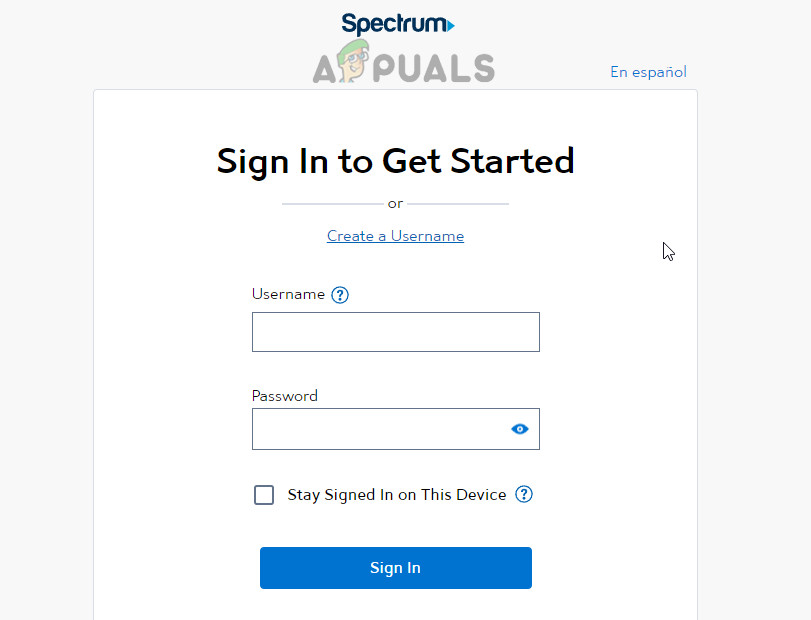 Melden Sie sich auf der Spectrum-Website an
Melden Sie sich auf der Spectrum-Website an Stecken Sie den Koaxialstecker wieder ein
Stecken Sie den Koaxialstecker wieder ein Stecken Sie das Koaxialkabel in eine andere Netzwerksteckdose
Stecken Sie das Koaxialkabel in eine andere Netzwerksteckdose Versuchen Sie es mit einem anderen Splitter mit dem Modem
Versuchen Sie es mit einem anderen Splitter mit dem Modem Schneiden Sie den oberen Mantel des Koaxialkabels aus
Schneiden Sie den oberen Mantel des Koaxialkabels aus Entfernen und falten Sie die Abschirmung des Koaxialkabels
Entfernen und falten Sie die Abschirmung des Koaxialkabels Entfernen Sie die weiße Kunststoffschicht des Kabels
Entfernen Sie die weiße Kunststoffschicht des Kabels Schieben Sie den Koaxialstecker über das Kabel
Schieben Sie den Koaxialstecker über das Kabel Drücken Sie den Stecker über das Kabel
Drücken Sie den Stecker über das Kabel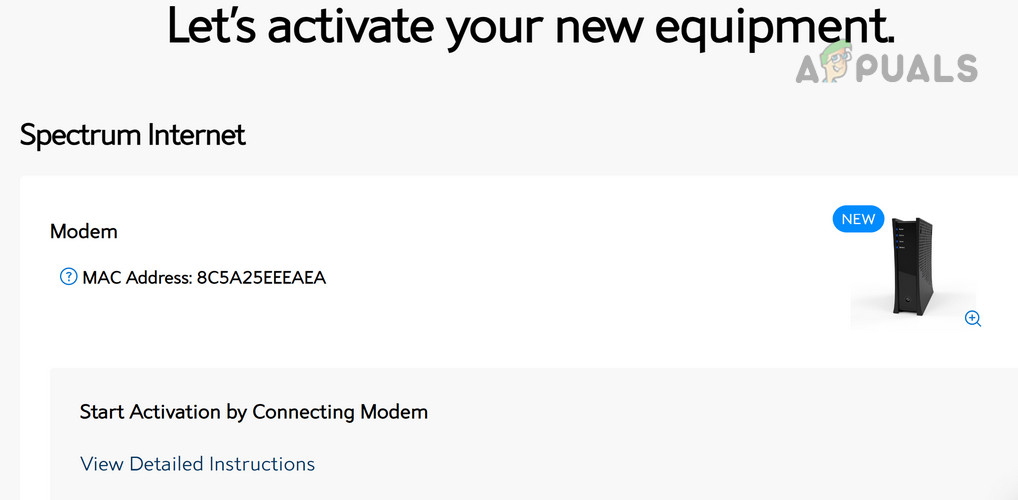 Aktivieren Sie das Spectrum-Modem online
Aktivieren Sie das Spectrum-Modem online